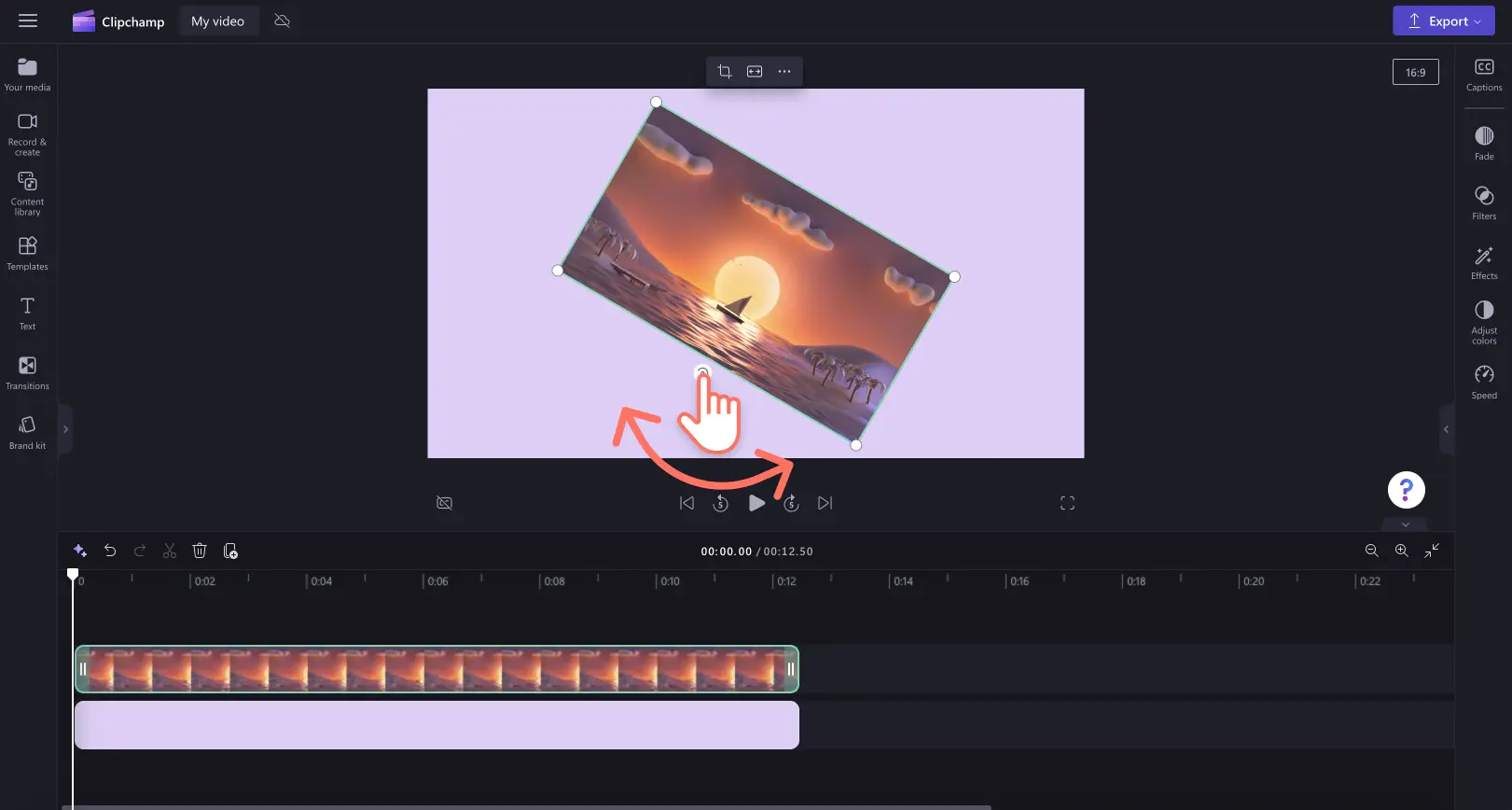Achtung! Diese Inhalte betreffen persönliche Clipchamp-Konten. Öffnen Sie auf diesen Link, wenn Sie nach Informationen zu geschäftlichen Clipchamp-Konten suchen.
Auf dieser Seite
Ist Ihr Video falsch ausgerichtet, oder soll Ihr Video professioneller und kreativer aussehen? Drehen Sie mit der Funktion „Freihand-Drehen“ ein Video, ein Bild oder eine Grafik mühelos und ohne Einschränkungen um 360 Grad.
Lesen Sie weiter, um zu erfahren, wie Sie mit dem Tool „Freihand-Drehen“ im Video-Editor von Clipchamp ein Video drehen können.
So drehen Sie ein Video kostenlos
Schritt 1: Ein Video importieren oder Stockfilmmaterial auswählen
Klicken Sie zum Importieren eigener Videos, Bilder und Grafiken auf der Symbolleiste auf die Registerkarte „Ihre Medien“ und dann auf die Schaltfläche „Medien importieren“. Nun können Sie Ihre Computerdateien durchsuchen oder eine Verbindung mit OneDrive herstellen.
Sie können auch direkt im Editor ein Webcamvideo aufzeichnen, indem Sie auf der Registerkarte „Aufzeichnen und erstellen“ auf „Bildschirm“, „Kamera“ oder „Bildschirm und Kamera“ klicken. Alle Variationen von Videos sind mit dem Tool „Freihand-Drehen“ kompatibel.
Wenn Sie Stockmedien verwenden möchten, klicken Sie auf der Symbolleiste auf die Registerkarte „Inhaltsbibliothek“, und wählen Sie dann das Stockmaterial aus.Auf das Tool „Freihand-Drehen“ können Sie für alle Ressourcen neben einem farbigen Hintergrund zugreifen.
Ziehen Sie Ihre Ressource per Drag & Drop auf die Zeitleiste, um zu beginnen.
Schritt 2: Ihre Ressource freihändig drehen
Klicken Sie auf der Zeitleiste auf das Bild, das Video oder die Grafik, sodass es bzw. sie grün hervorgehoben wird. Das Tool „Freihand-Drehen“ wird unter der Ressource in der Videovorschau angezeigt.
Klicken Sie auf das Tool, und bewegen Sie dann den Cursor durch die Videovorschau, um Ihre Ressource um bis zu 360 Grad zu drehen.
Sie können auch auf der unverankerten Symbolleiste auf die drei Punkte und dann auf die Schaltfläche „Um 90 Grad drehen“ klicken, um Ressourcen zu drehen.
Wenn Sie mehrere Ressourcen gleichzeitig drehen möchten, verwenden Sie das Tool für die gleichzeitige Bearbeitung mehrerer Elemente. Halten Sie einfach die STRG- oder Befehlstaste gedrückt, und klicken Sie dann auf die Ressourcen auf der Zeitleiste, die Sie gleichzeitig auswählen möchten. Verwenden Sie dann das Tool „Freihand-Drehen“, um alle ausgewählten Ressourcen zu drehen.
Weitere Hilfe finden Sie in unserem YouTube-Tutorial!
Häufig gestellte Fragen
Ist das Tool zum Drehen von Videos in Clipchamp kostenlos?
Ja. Alle Benutzer*innen können beliebige Videos, Bilder oder Grafiken in der Zeitleiste kostenlos Freihand drehen.
Kann ich mehrere Videos auf einmal drehen?
Ja, Sie können mehrere Objekte gleichzeitig Freihand drehen mit dem Tool Gleichzeitige Bearbeitung mehrerer Elemente.
Wie drehe ich ein Video manuell auf meinem IPhone?
Mit der mobilen Clipchamp-App können Sie ganz einfach und kostenlos Videos auf Ihrem Iphone drehen. In unserem Hilfehandbuch finden Sie ein detailliertes Tutorial.
Wie spiegele ich mein Video?
Klicken Sie in der unverankerten Symbolleiste auf die Schaltfläche „Horizontal spiegeln“ oder „Vertikal spiegeln“, um Ihr Video, Bild oder Ihre Grafik zu spiegeln.
Mit wenigen einfachen Klicks können Sie ein Video online kostenlos und ohne Einschränkungen drehen. Weitere einfache Bearbeitungs-Hacks finden Sie in unserem Tutorial „Video teilen“, oder probieren Sie den Stille-Entferner aus.
Testen Sie Clipchamp kostenlos, oder laden Sie die Clipchamp-App für Windows herunter, um loszulegen.